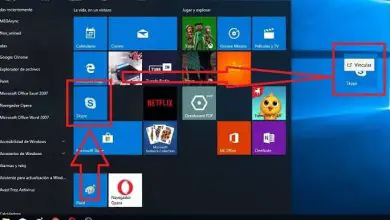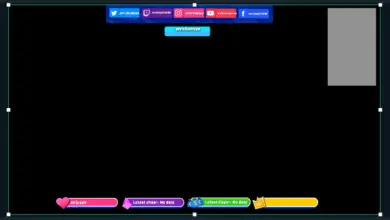MEGAsync: cos’è, dove scaricare e come funziona per scaricare, caricare e condividere file?
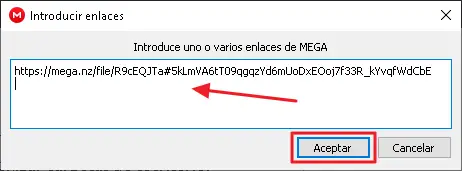
Mega è il sistema di archiviazione cloud più popolare al mondo, quindi offre una versione scaricabile per più funzionalità MEGAsync. Questa applicazione è disponibile per cellulari Android e iOS, nonché per sistemi operativi Windows, Mac e Linux, consentendoti di liberare memoria del tuo dispositivo.
Questa applicazione ti consente di sincronizzare le cartelle di tua scelta da trasferire dal cloud al dispositivo di tua scelta. Inoltre, puoi anche scaricare i file ospitati su mega e condividere quelli che hai nel cloud con altri utenti tramite un link da qualsiasi browser e dispositivo: computer, cellulare o tablet.
Caratteristiche
MEGAsync è l’applicazione MEGA per computer e sebbene con lo stesso account sia possibile accedere alla versione browser e desktop, ha diverse funzionalità che devi conoscere:
- Maggiore capacità di download: la versione del browser ha una capacità di download limitata al giorno a meno che non si paghi, mentre la versione desktop consente download illimitati.
- Sicurezza e privacy: crittografa i tuoi dati da un’estremità all’altra grazie alle politiche sulla privacy. Ti consente di creare una chiave di ripristino, attivare l’autenticazione in 2 passaggi e recuperare file in caso di attacco ransomware.
- Messaggistica: l’applicazione mobile e browser consente di inviare messaggi, effettuare chiamate e videochiamate con una chat crittografata.
- Accesso condiviso: condividi i file che altri possono scaricare senza la necessità di un account tramite i collegamenti. Va notato che altri utenti possono caricare file sul tuo cloud grazie a MEGAdrop.
- Capacità di archiviazione: Mega ti offre 50 GB di spazio di archiviazione gratuito per la creazione del tuo account.
- Cestino: una volta eliminato un file dal cloud, rimane nel Cestino per un periodo di 30 giorni.
Se lo spazio di archiviazione di 50FB non è sufficiente per te, puoi sempre accedere alla versione a pagamento nei suoi diversi piani.
- Pro Lite: 400 GB di spazio di archiviazione e 1 TB di trasferimento a 4,99 € al mese.
- Pro I: 2 TB di spazio di archiviazione e 2 TB di trasferimento a 9,99 € al mese.
- Pro II: 8 TB di storage e 8 TB di trasferimento a 19,99 € al mese.
- Pro III: 16 TB di spazio di archiviazione e 16 TB di trasferimento a 29,99 € al mese.
Scarica e installa l’ultima versione
Per scaricare la versione desktop di Mega puoi accedere al portale ufficiale e scegliere la versione in base al tuo sistema operativo: Windows, Mac e Linux. Mentre per gli smartphone devi andare sull’app store: Play Store o App Store.
per computer
- Scarica il file «MEGAsyncSetup.exe», trovalo nella cartella di destinazione e fai doppio clic sull’icona.
- Nella finestra «Vuoi consentire a questa app di apportare modifiche al tuo dispositivo», fai clic su «Sì».
- Si aprirà la finestra della lingua. Seleziona lo italiana e fai clic su «Ok».
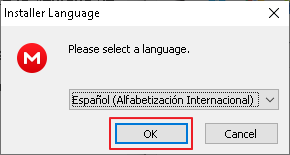
- Si aprirà quindi la procedura guidata, fare clic su «Avanti».
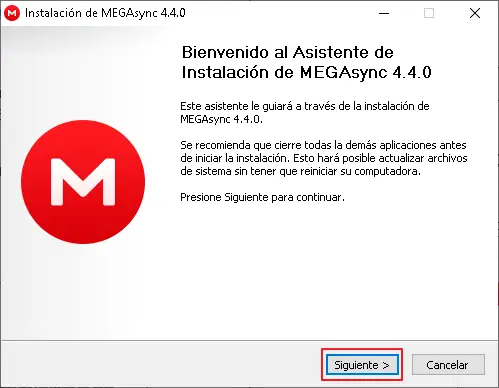
- Si aprirà il contratto di licenza, fare clic su «Accetto».
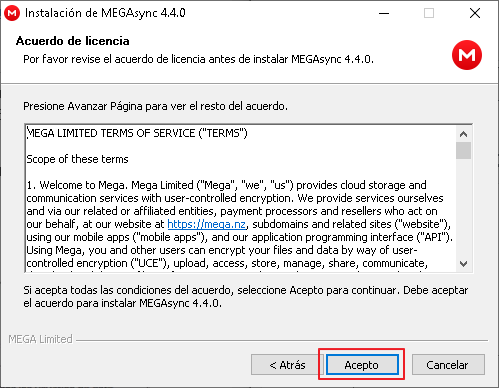
- Scegli il tipo di utente per il programma e fai clic su «Avanti».
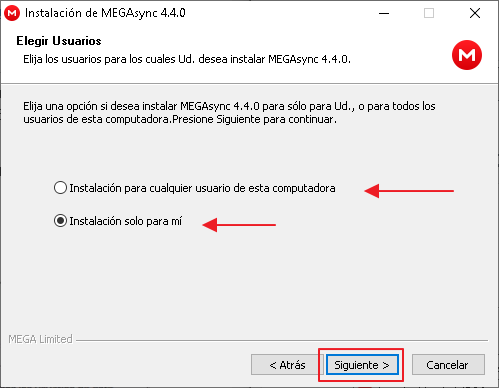
- Scegli la cartella del menu Start o lascia quella predefinita e fai clic su «Installa».
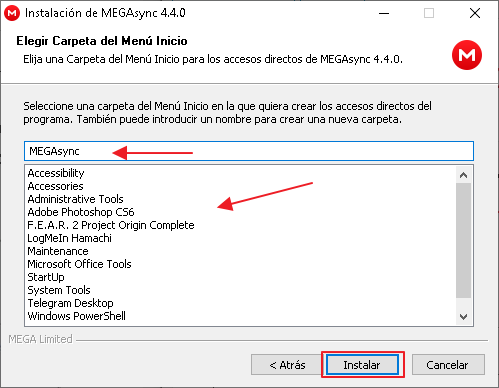
- Attendi il completamento dell’installazione e fai clic su «Fine».
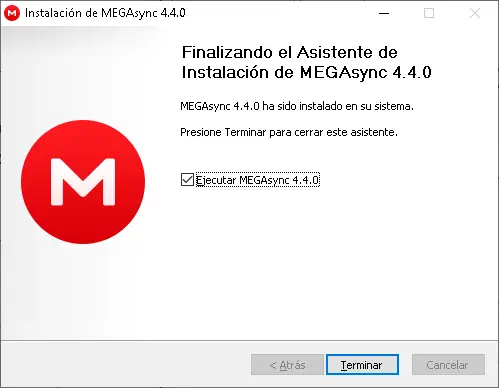
Una volta completata l’installazione, tutto ciò che devi fare è accedere per iniziare a scaricare, caricare o condividere i file sul tuo computer con il cloud o altri utenti.
Per Android e iOS
- Vai all’App Store del tuo smartphone: Play Store o App Store.
- Scarica l’app.
- Attendi il completamento dell’installazione.
L’applicazione mobile ti consentirà di sincronizzare le cartelle del tuo smartphone, di eseguire automaticamente il backup delle foto scattate con la tua fotocamera se lo desideri, nonché di creare chat per gli utenti MEGA.
Come sincronizzare le cartelle
Una volta installato il programma sul tuo computer o smartphone, puoi sincronizzare le cartelle di cui desideri eseguire il backup, ma per questo devi creare un account e accedere a ciascun dispositivo.
Sincronizza le cartelle del desktop
- Fare clic sull’icona MegaSync e accedere.
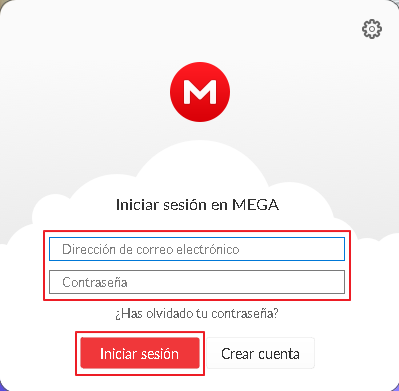
- Scegli il tipo di installazione per la sincronizzazione completa o selettiva e fai clic su «Avanti».
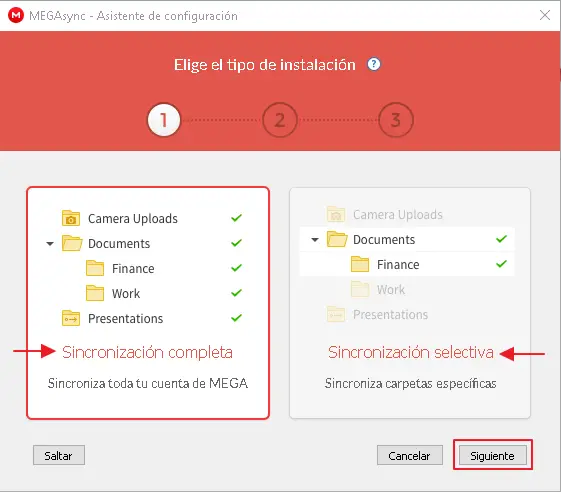
- Seleziona la cartella locale di cui desideri eseguire il backup, quindi seleziona la cartella di destinazione in «modifica» e, una volta terminato, fai clic su «Avanti».
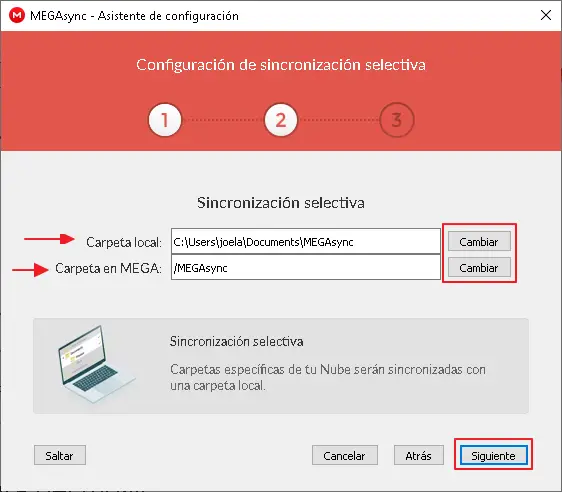
- Al termine della sincronizzazione, fare clic su «Fine».
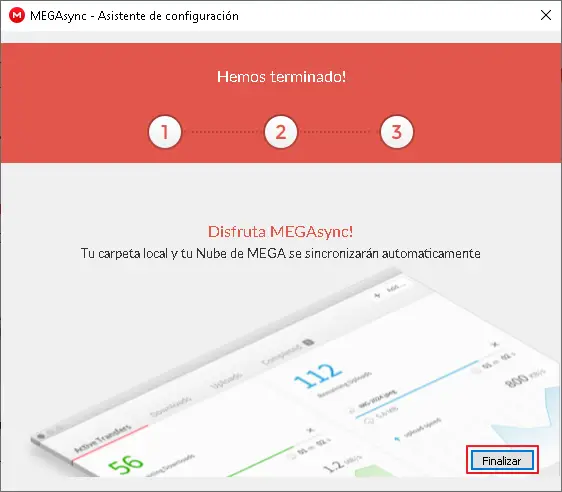
Come sincronizzare più cartelle
- Fare clic sul collegamento MEGAsync
- Clicca sui 3 puntini in alto a destra, poi su «Sincronizzazioni» e infine su «Aggiungi sincronizzazione».
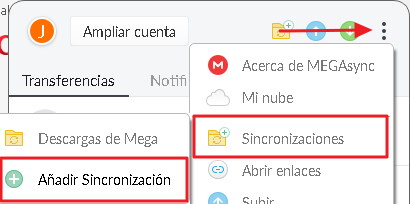
- Seleziona la cartella locale di cui desideri eseguire il backup e la cartella di destinazione in mega. Quindi fare clic su OK.
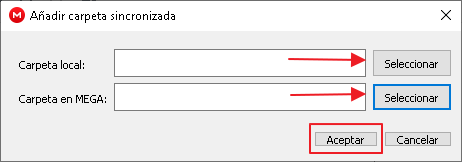
Puoi ripetere questo processo tutte le volte necessarie per selezionare le cartelle di cui desideri eseguire il backup.
Attiva il caricamento delle foto da Smartphone
- Apri l’app.
- Scorri fino all’icona della fotocamera.
- Tocca «Attiva caricamenti da fotocamera».
- Scegli il metodo di caricamento: «Solo Wi-Fi» o «Wi-Fi o piano dati».
Fatto ciò, tutte le foto che scatti con il tuo smartphone verranno automaticamente caricate sul tuo cloud in mega. Puoi accedervi dal browser o dall’applicazione desktop.
Come caricare i file
A seconda della versione di MEGA che stai utilizzando, puoi caricare file in modo diverso. Spieghiamo il processo di ciascuno.
Dal desktop
- Fare clic destro sull’icona mega, poi sui tre punti nella nuova finestra e infine su «carica».
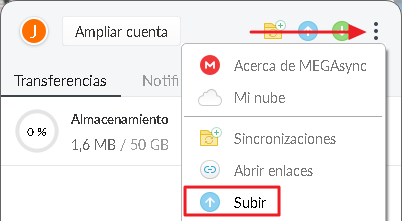
- Nella nuova finestra, trova il file che desideri caricare e fai clic su «Apri».
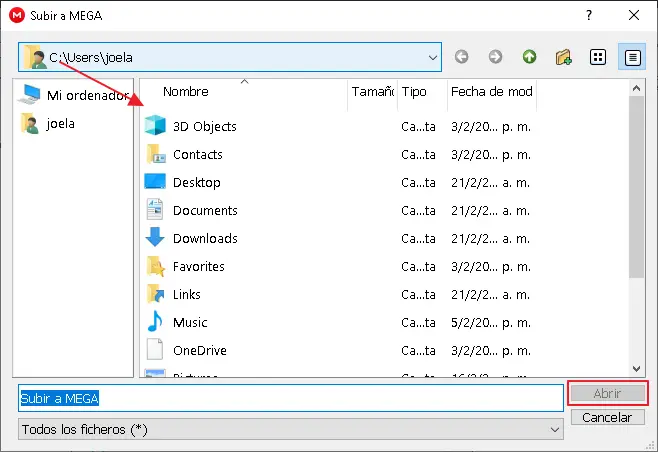
- Seleziona la cartella di destinazione in MEGA e seleziona la casella «Carica sempre in questa cartella di destinazione» se non vuoi ripetere questo processo ogni volta. Quindi fare clic su «OK».
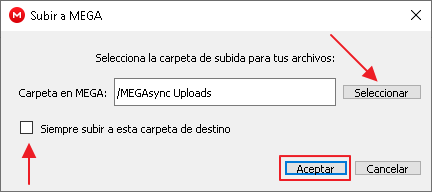
Dal browser
- Apri la pagina ufficiale Mega ed effettua il login.
- Fare clic con il pulsante destro del mouse sul cloud per aprire il menu, quindi fare clic su «Carica file» o «Carica cartella».
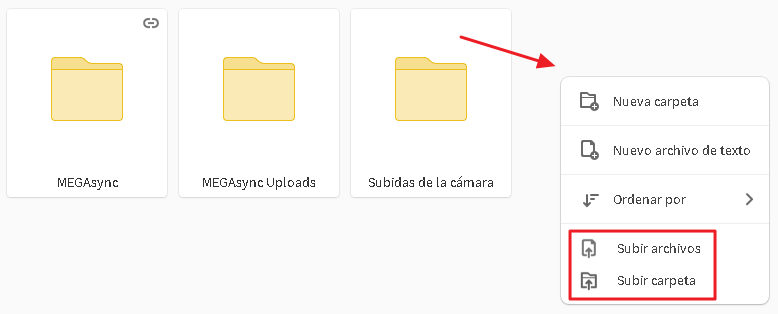
- Nella nuova finestra esplora il desktop, seleziona il file o la cartella che desideri caricare e fai clic su «Apri».
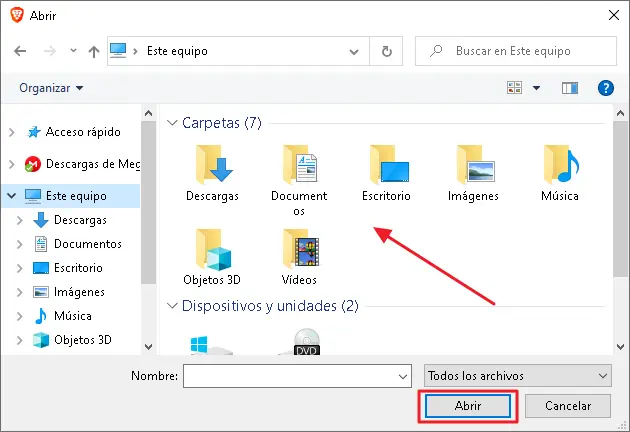
Da cellulare
- Apri l’app.
- Tocca il segno «+» nell’angolo in basso a destra dello schermo.
- Fai clic su «Carica» e poi su «Dal dispositivo».
- Trova e seleziona il file che desideri caricare.
Come accedere ai tuoi file da qualsiasi computer
Se stai utilizzando un computer diverso dal tuo e hai bisogno di accedere ai tuoi file cloud MEGA, vai alla pagina ufficiale ed effettua il login. Ricordati di non salvare i tuoi dati di accesso su un computer diverso dal tuo per protezione.
Una volta entrato nel cloud, nel menu di sinistra vedrai le diverse cartelle che hai precedentemente caricato e potrai scaricarle per accedervi senza problemi.
Come accedere ai file da cellulare o tablet
Se vuoi accedere ai file nel tuo cloud MEGA dovrai installare l’applicazione sul dispositivo. Dopo averlo fatto, devi accedere con il tuo account sul dispositivo. Quindi dovrai fare clic sull’icona della nuvola e vedrai tutti i file che hai precedentemente caricato.
Devi solo fare clic su ciascuna cartella nel cloud per aprirla, quindi sui diversi file che desideri importare sul tuo dispositivo. Si aprirà una nuova finestra e dovrai solo cliccare su «Salva sul dispositivo» per avviare il download.
Come condividere file mega
Uno dei vantaggi e delle caratteristiche di MEGA è la sua capacità di condividere file ospitati nel cloud da qualsiasi dispositivo utilizzando un collegamento che puoi ottenere da ogni applicazione
Da MEGAsync
- Fare clic sull’icona MEGA.
- Passa il mouse sopra il file che desideri condividere.
- Fai clic su «Clip» e copierai il collegamento negli appunti.
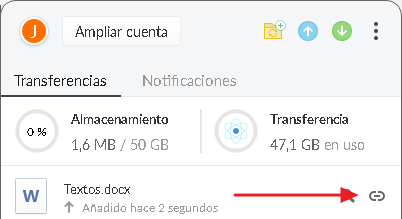
- Invia il link all’utente, può accedervi da qualsiasi browser. Devi solo fare clic su «Download».
Dal browser
- Accedi con il tuo account MEGA.
- Fai clic con il pulsante destro del mouse sulla cartella o sul file che desideri condividere, quindi fai clic su «Ottieni collegamento».
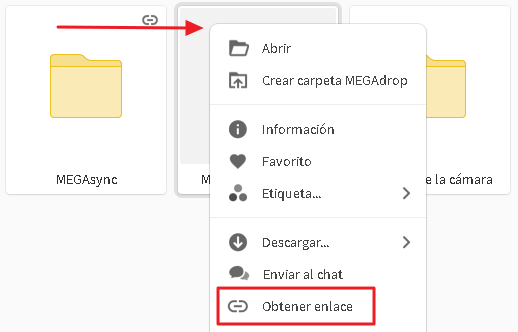
- Si aprirà una nuova finestra con il link per il download. Seleziona la casella «Esporta chiave di crittografia separatamente» se desideri una chiave di protezione, copia l’URL e la chiave da condividere in seguito.
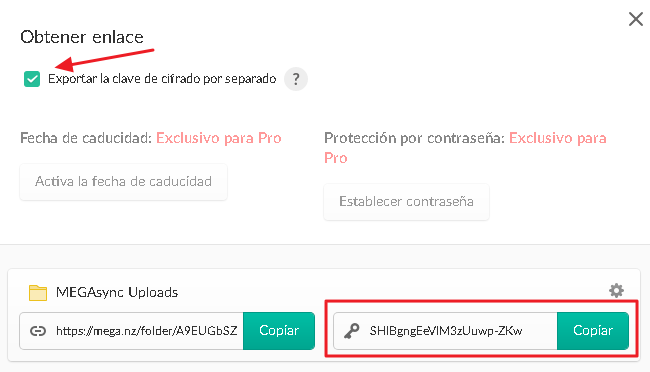
- Se non selezioni la casella della chiave, copia l’URL e condividilo.
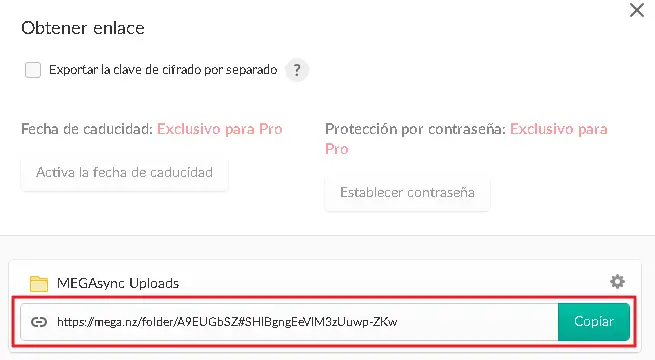
Da Smartphone
- Apri l’app sullo smartphone.
- Fare clic sui tre punti sul lato destro del file.
- Fare clic su «Gestisci collegamento» e quindi su «Copia collegamento».
- Verrà copiato negli appunti e dovrai solo condividerlo.
Come scaricare con MEGAsync
Il mega browser consente di scaricare una quantità limitata di dati al giorno, ma questo non accade con MEGAsync, quindi è meglio avviare il download direttamente con l’applicazione desktop. Per fare ciò, devi solo copiare l’URL e incollarlo nella versione desktop.
- Copia l’URL del MEGA che desideri scaricare.
- Fare clic sull’icona mega e nella nuova finestra fare clic su «Apri gestore trasferimenti».

- Nella nuova finestra cliccherai su «Aggiungi» e poi su «Apri link».
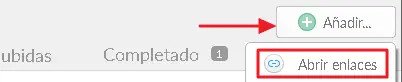
- Si aprirà una nuova finestra in cui puoi incollare tutti i mega URL che desideri. Per avviare il download, fai clic su «OK» e il download inizierà.
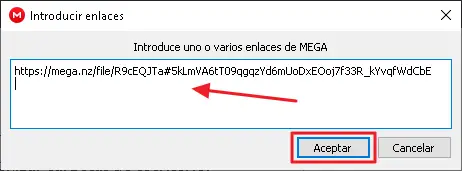
I collegamenti che hai inserito inizieranno a scaricarsi in una coda e una volta terminato un download, il successivo verrà avviato automaticamente. Un vantaggio di MEGAsync è che ti permette di spegnere, accendere il computer e continuare con il download non appena viene stabilita la connessione a Internet.